系统:PC
日期:2022-08-19
类别:文件管理
版本:v1.4.1.1018
Everything电脑版是一款装机必备的的文件检索工具,这款软件通过直接访问NTFS磁盘MTF表的方式提供了极快的搜索速度,不但占用内存小搜索迅捷,对比系统自带的搜索系统要快上不少,并且可以免费使用,被广大网友所喜爱,无论是职场打工人办公还是在校学生仔学习,都非常的好用,可以有效提升办公或者学习的效率。
Everything官方版文件搜索效率很高,可以说秒杀了Windows自带的搜索功能,这还不是全部,这款软件支持语法搜索,详细可见下文的使用技巧,用户只需添加几个符号,这款软件就可以为提供更加精准化的搜索。
1、快速定位
Listary进一步强化了这个功能,它不仅仅可以定位当前所在的文件夹,还可以定位整个硬盘中的任何一个文件,只要你输入首字母,即可找到所有具有这个首字母的内容,并且按下Enter即可快速进入。
2、全盘搜索
一个回车键即可打开我的文件或者跳转到我想要去的目录。虽然搜索功能没有Everything复杂,但是简单的快速切换,Listary更加便捷。对于一些中文名称的搜索,可以直接输入中文的首字母搜索,如搜索鲁大师可以写为:lds,这样启动软件也可以快速启动啦
3、快速使用右键菜单
搜索到路径后,可以使用右键-->,快速的实现右键操作
4、打开保存强化
如果你想打开某一个LabVIEW或者其他程序,你需要做的是Open,输入自己的项目文件名称,回车即可打开所需要的项目
1、首次打开everything,有些电脑会出现提示信息此时我们选择以管理员身份运行。
2、如果不记得具体语法,就点开 “帮助”-“搜索语法”即可。
3、搜索:小辣椒 office 结果 可能会有:OfficeAbc小辣椒,如果期望 小辣椒在Office前面,可以使用 *小辣椒*高效*Office* 即强制了各关键字出现的顺序。
4、页面的左下角会显示总共索引了多少个文件,页面上显示出搜索到的所有文件和文件夹,及它所在路径及大小,以及修改日期。
5、可以直接在在搜索框中输入你想要查询的关键字,如果搜索的文件名中同时包含多个关键词,可以用空格将它们隔开。如 小辣椒 Office。
也可打开everything窗口,点击“搜索”菜单,选择高级搜索,在高级搜索窗口中填写你要搜索的内容,并设定搜索条件,进行更加精确的搜索。
6、同时满足多关键字:在Everything的搜索框中可以输入多个关键词,以空格分开,表示搜索结果要包括全部关键词。 例如:键入(不包括引号)“张三 中山 2020 jpg”,可以快速找出符合前面几个关键字照片。
7、相或多关键字:与上面相与相反还有“或”(OR)运算,用半角竖线表示:| 如你不记得之前文件的准确描述时,这种方式非常有用。
举例:“jpg 张三|zhangsan 中山 2020”、“免费|freeware”……
引伸:既然空格表示“与”,那么如何表示真正的空格呢?很简单,加英文半角引号,比如”program files”。
8、搜索大于300MB的 rar压缩文件:*.rar size:>300MB ,搜索大小1M至5M的文件: size:1MB-5MB ,搜索1024个字节的:size:1024 。
9、搜索所有包含abc 但不包含123的文件:abc !123。
10、搜索所有包含2个扩展字母名的文件:*.??
11、指定文件目录搜索示例(目录加反斜杠,加空格)。
我的文件夹名\ test 在所有"我的文件夹名"文件夹下搜索包含test字符文件及文件夹。
我的文件夹名\ *.doc 在所有"我的文件夹名"文件夹下搜索doc后缀文件。
D:\我的文件夹名\ test 在D:\我的文件夹名\目录下搜索包含test字符的文件及文件夹。
D:\我的文件夹名\ *.jpg 在D:\我的文件夹名\目录下搜索jpg后缀文件。
D:\我的文件夹名\ “小辣椒 高效Office” 在D:\我的文件夹名\目录下搜索含空格的关键字。
D:\我的文件夹名\ !.jpg !.doc 在D:\我的文件夹名\目录下搜索不含jpg doc的所有文件。
D:\我的文件夹名\ *.p??,在D:\我的文件夹名\目录下搜索 pdf文件,ppt文件等,但不含pptx文件。
注意:斜杠\后有一个空格,不能省略。
*:通配符,可以匹配任意长度和类型的字符,都可以省略不写。
12、多关键词搜索示例:
abc xyz 搜索包含abc和xyz的文件和文件夹。
abc|xyz 搜索包含abc或xyz的文件和文件夹。
*.jpg|*.png 或 .jpg | .png 搜索jpg或png后缀文件 (两种表示方式任选一种,第二种竖线|两边加空格)。
13、:竖线|表示或,空格表示与,都可以多个连续使用。
14、上面2个技巧组合一起搜索,如:D:\我的文件夹名\ abc|xyz 在D:\我的文件夹名\ 文件夹下搜索包含abc或xyz的文件和文件夹。
15、搜索文件内容: d:\笔记 *.txt content:tmtony 搜索D:\笔记 下所有包含“tmtony”字眼的文本文件。
16、Everything默认没有设置启动快捷键,需要我们自己设置,如果每次用鼠标打开everything比较费事,可设置快捷键,工具-选项-快捷键,即可设置快捷键。我一般设置为Alt+Space (大家先看看有否快捷键冲突,如冲突可改成如:Alt+K 等)可以设置三个不同的快捷键来打开Everything,它们的功能略有不同。1)使用“新建窗口快捷键”会创建新的搜索搜索窗口,无论当前是否已有搜索窗口,多个窗口会并存。若当前没有搜索窗口,2)使用“显示窗口快捷键”会创建一个新的搜索窗口;若有,则激活已有的搜索窗口。第三个快捷键与上一个大致相同,只不过,若你当前正在一个搜索窗口中,3)使用“切换窗口快捷键”会关闭该窗口,并切换到其他的搜索窗口(若有)。你可以同时设置这三个快捷键,搭配使用。
17、新版everything也有文件预览功能,在视图菜单中打开Everything的预览窗口,直接在Everything中预览文件。
18、去除不需要搜索的文件夹:我的QQ群和微信群非常多,所以聊天信息占用很大的空间,有时候搜索过程中会搜索到大量的QQ随机生成的文件以及C盘windows 系统文件夹下的文件(作者:tmtony),如临时文件,这些搜索结果大部分是没有用处的,我们需要把它排除。在选项-排除列表-添加文件夹,把C盘下面windows这个文件夹 及 QQ的数据目录添加进去即可,速度要快很多。
19、如果想搜索到他电脑上的文件,把这台电脑的everything 的选项- HTTP服务器 -“启用 HTTP 服务器”,自定义用户名和密码。也可以不设置,然后在局域网内输入对应电脑的IP地址。就可以搜索到这台电脑上的文件了。
20、搜索指定盘: d: .jpg 搜索 指定盘批定文件(不搜索文件夹) d: file:*.jpg。
1、Everything建立数据库需要多长时间?索引全部文件又需要多长时间?
Everything搜索仅仅基于文件夹和文件的名称,所以数据量较小,创建数据库一般都在一分钟以内。全新安装的Windows10(大约120,000个文件)仅需1秒即可索引完成。索引1,000,000个文件将需要大约1分钟。正是因为数据库的存在,查找文件所用的时间才会相当的短。
2、Everything免费吗?
在5119下载站下载的Everything是免费试用的。
3、Everything能否搜索文件内容?
可以,Everything可以通过搜索函数content:来搜索文件内容。文件内容未被索引时,搜索内容将会很慢。
4、Everything是否包含恶意、间谍软件或广告?
完全没有,Everything"不包含任何恶意、间谍软件或广告。
1、从开心电玩下载站下载Everything安装包,将压缩包解压后,使用鼠标左键双击打开安装文件。
2、首先选择安装语言,使用默认的“简体中文”即可,然后点击“OK”。
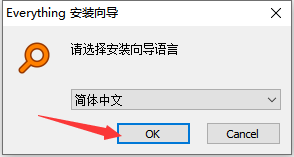
3、阅读软件相关许可协议,如无异议的话,则点击下方的“我接受”。
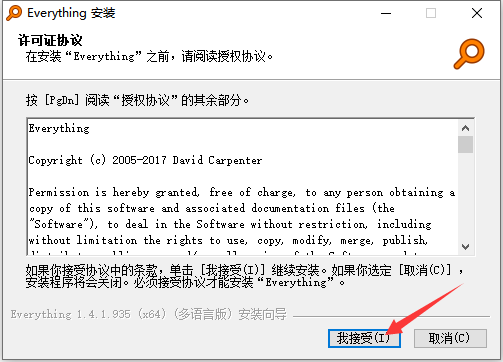
4、点击“浏览”选择Everything的安装目录,建议不要选择C盘,选好后点击“下一步”。
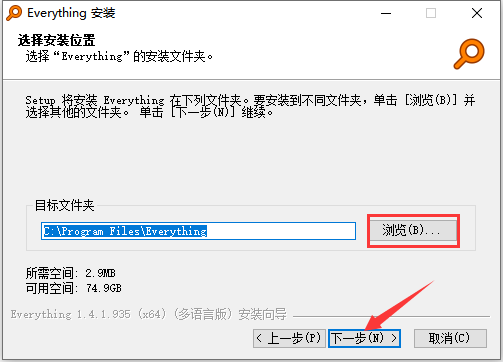
5、根据习惯选择数据保存目录和NTFS索引选项,然后点击“下一步”。
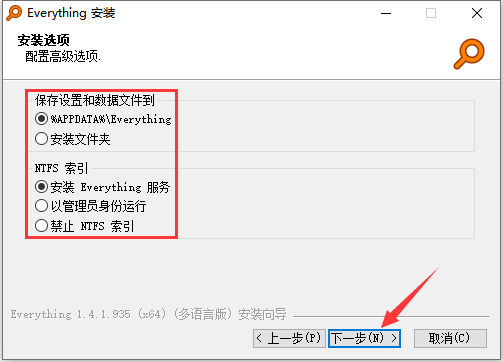
6、之后根据需要选择对应的安装选项,然后点击“安装”。
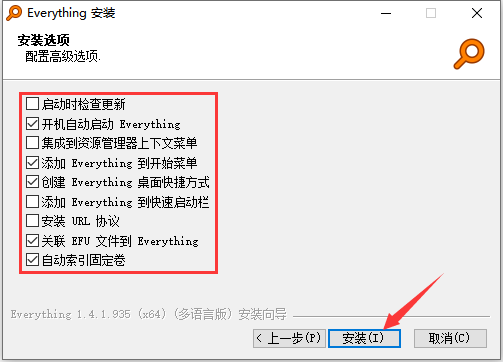
7、Everything的安装过程大约需要2分钟,请耐心等待。
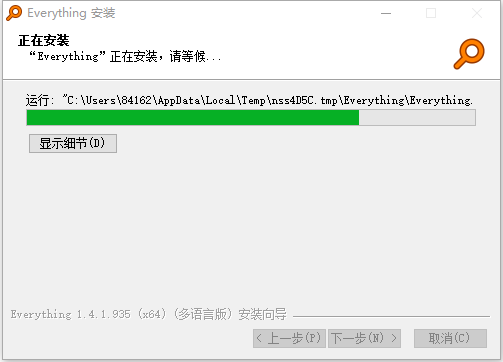
8、安装完成,如果需要立即使用的话,择单击勾选上“运行 Everything”选项,再点击“完成”即可。
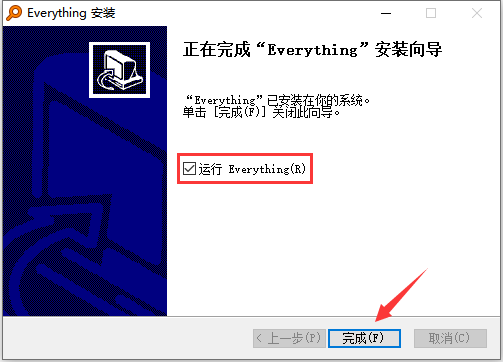
安装小结:首先在本站下载好Everything的软件安装包,解压后打开exe文件,进入安装向导。选择简体中文,根据提示按步骤进行安装,安装时可选择默认安装位置安装,也可以自定义安装位置。接着设置好数据保存目录和NTFS索引选项,并勾选好相应的安全选项后,进入安装程序,稍作等待后即可安装完成,畅享这款软件。
热门推荐
更多版本

Everything绿色版3.34MB文件管理v1.5.0.1400
查看
Everything破解版1.65MB文件管理v1.4.1.1027
查看
everything搜索工具1.65MB文件管理v1.4.1.1024
查看
Everything最新版2.58MB系统工具v1.4.1.1005
查看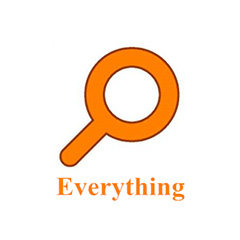
Everything绿色中文版2.58MB杂类工具v1.5.0.1400
查看相关应用
实时热词
评分及评论
用起来更放心啦
还是这个网站靠谱,其它网站的要么是版本旧,要么是下载不了
操作难度不高,而且能够让我这样的新手轻松上手,可以看出它的设计是多么的人性化。
我觉得很不错呀,符合我的预期,那些不会用的人就别怪软件设计
支持一下!会分享给同学尝试一下
点击星星用来评分